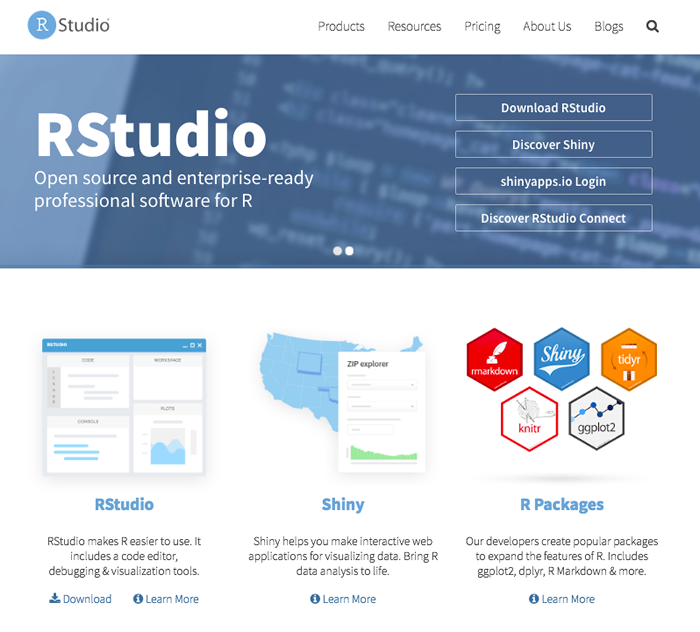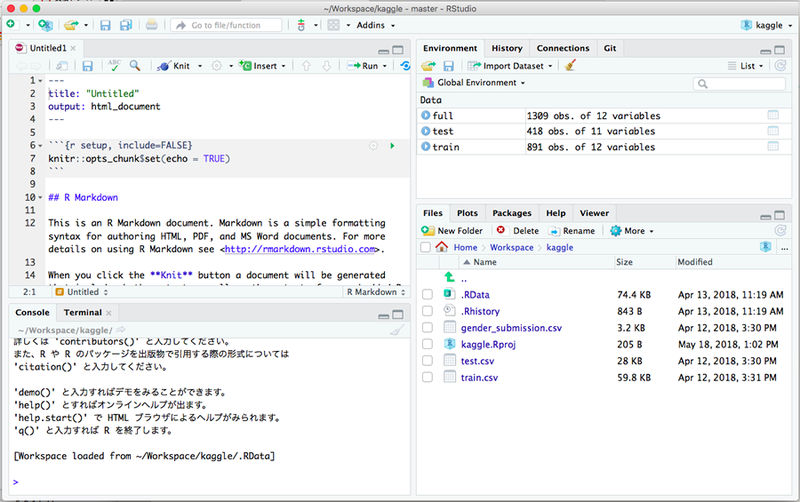RStudioとは
効率的なプログラミングを進めるためにIDE(Integrated Development Environment; 統合開発環境)は欠かせません。本稿で紹介するRStudio(図a)はRでプログラミングする際に利用されるIDEの定番です。RStudio社が主導して開発を進めており、OSS(Open Source Software)で公開されています。
図a RStudio
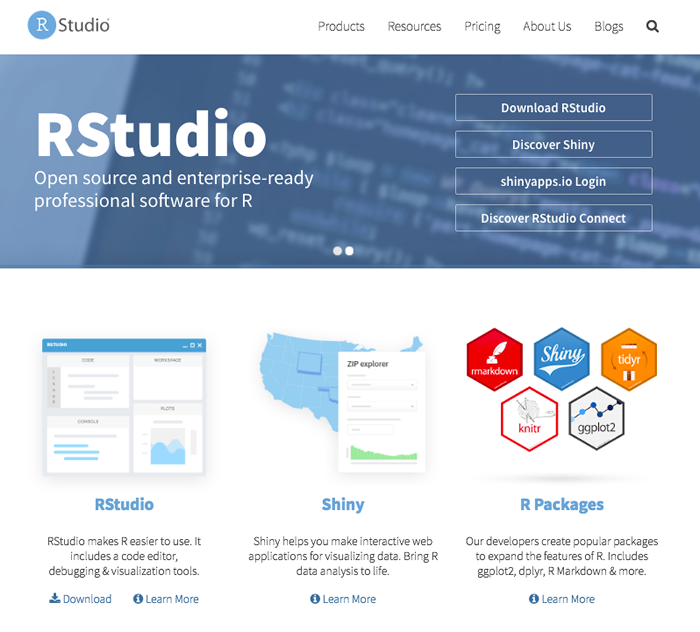
Rとデータ分析
ここでデータ分析の流れについて見てみます。データ分析では、まずデータを集める必要があります。そしてその集めたデータに最適な解析手法を適用し、データの特徴を解釈していきます。ここで分析は終わりではなく、通常は誰かにその結果を見てもらうためにレポーティングが必要になります。
Rにはこれらのデータ分析の各作業を便利にするパッケージが豊富に用意され、開発が続いています。ほかのプログラミング言語では用意されていない解析手法や可視化方法が豊富なパッケージによって提供されているのです。統計解析でRが利用されるの要因の1つは、この豊富なパッケージ群の存在があります。
RStudioの機能
RStudioにはRのプログラミングを効率化するためにさまざまな機能が備わっています。ほかのIDEと同様に、プロジェクトごとにファイルを管理できたり、コマンド名だけでなく関数名やパッケージ名も補完できたりします。今や欠かせなくなったGitによるバージョン管理機能もあります。
RStudioの操作画面を見てみましょう。RStudioの画面は、ペインと呼ばれるウィンドウに区切られ、さまざまな機能がタブで管理されています(図b)。
図b RStudioの画面
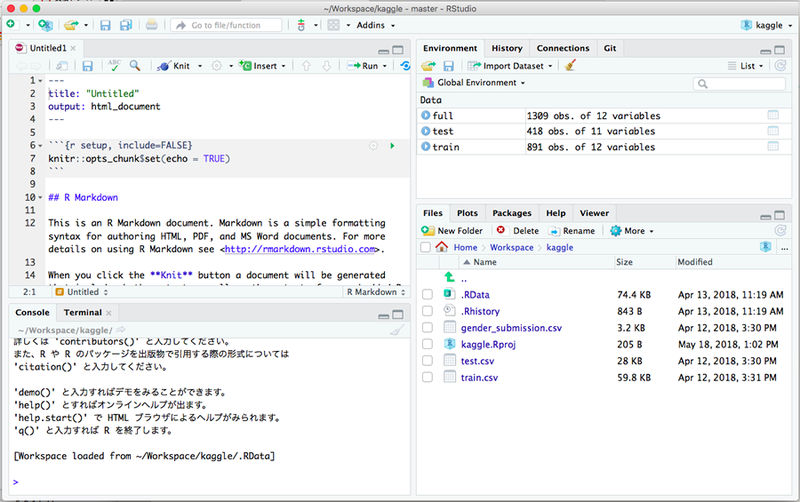
左下には、Rのコンソールを利用できる[Console]ペインと端末を操作する[Terminal]ペインがあります。右下の[Files]ペインではプロジェクト内のファイルが確認でき、[packages]ペインではパッケージの管理やインストールができます。
ここでRStudioの便利な機能を2つ紹介します。
まずは「グラフの出力」についてです。レポーティングの際は分析の結果をグラフにして説明することもあるでしょう。[Console]ペインで描画した結果は右下の[Plots]ペインで確認できます。ここに表示したグラフはGUI操作で画像のサイズや出力形式などを設定でき、かんたんにグラフを出力できます。
また、RにはR Markdownと呼ばれるドキュメント作成の機能があります。R Markdownでドキュメントを記述すれば、RStudioの[knit]ボタンから、html形式やpdf形式のレポートがすぐに作成できます。ドキュメントにはRのコードを挿入し、グラフの出力結果も含めることができます。分析とドキュメント作成を行うツールがRStudioだけで済みますので、分析の効率が上がることは間違いありません。
おわりに
2018年6月に発売になる「RユーザのためのRStudio[実践]入門」は、Rの分析フローをワンストップで解説した書籍です。効率的にデータ分析を進めたい方には必見の内容となっています。